انتقال موسیقی از کامپیوتر به آی فون
این اتفاق افتاده است که در طول زمان، پخش کننده های MP3 در اهمیت زیادی از دست رفته اند، زیرا آنها به راحتی با هر تلفن هوشمند جایگزین می شوند. دلیل اصلی آن راحتی است، زیرا، برای مثال، اگر شما مالک آیفون هستید، می توانید موسیقی را به دستگاه خود انتقال دهید به طرق مختلف.
محتوا
راه های انتقال موسیقی از آیفون به کامپیوتر
همانطور که معلوم شد، گزینه های وارد کردن موسیقی از یک رایانه به آی فون بسیار بیشتر از آنچه شما فکر می کردید. همه آنها در مقاله بعد مورد بحث قرار خواهند گرفت.
روش 1: iTunes
Aytyuns - برنامه اصلی هر کاربر اپل، از آنجا که یک ترکیب چند منظوره است که عمدتا به عنوان وسیله ای برای انتقال فایل ها به یک گوشی هوشمند است. پیش از این در وب سایت ما، جزئیات دقیق تر در مورد نحوه انتقال موسیقی از iTunes به i-device توضیح داده شده بود، بنابراین ما در این مورد سکوت نخواهیم کرد.
جزئیات بیشتر: نحوه اضافه کردن موسیقی به iPhone از طریق iTunes
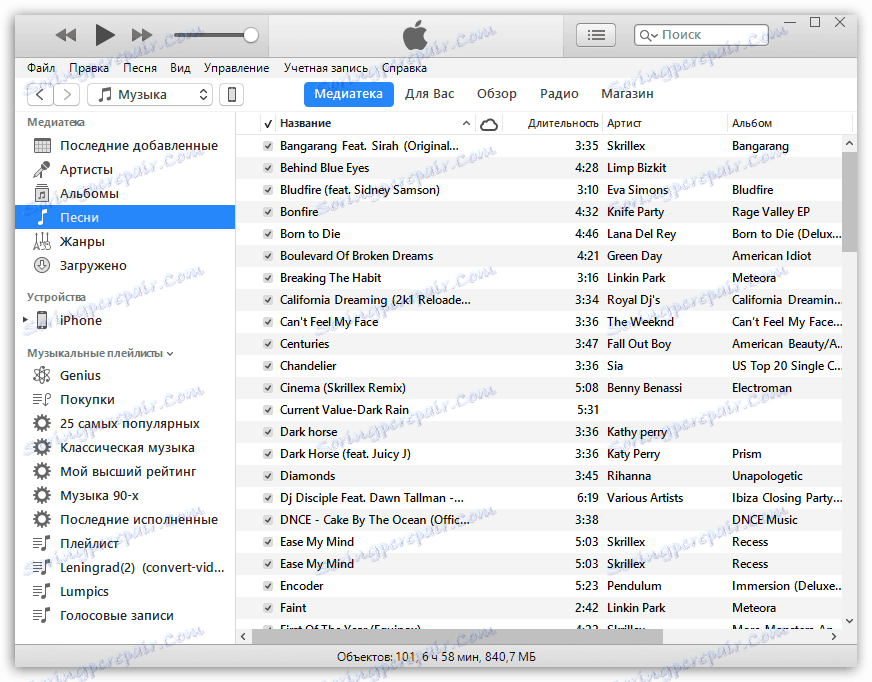
روش 2: AcePlayer
در عوض AcePlayer، تقریبا هر پخش کننده موسیقی یا مدیر فایل می تواند وجود داشته باشد، زیرا این برنامه ها فرمت های بسیار بیشتری از پخش کننده های آیفون را پشتیبانی می کنند. بنابراین، با استفاده از AcePlayer، شما می توانید فرمت FLAC را پخش کنید، که با کیفیت صدای عالی مشخص می شود. اما تمام اقدامات بعدی توسط iTunes انجام خواهد شد.
جزئیات بیشتر: مدیران فایل برای آیفون
- AcePlayer را بر روی گوشی هوشمند خود دانلود کنید.
- دستگاه اپل خود را به رایانه خود وصل کنید و آن را راه اندازی کنید. به منوی مدیریت دستگاه بروید
- در بخش چپ پنجره، بخش "فایل های اشتراکی" را باز کنید .
- در لیست برنامه ها، AcePlayer را پیدا کنید، آن را با یک کلیک از ماوس انتخاب کنید. پنجره ای به سمت راست ظاهر می شود که در آن شما نیاز به کشیدن فایل های موسیقی دارید.
- Aytyuns به طور خودکار همگام سازی فایل را آغاز می کند. به محض تکمیل آن، AcePlayer را بر روی گوشی خود راه اندازی کنید و بخش "اسناد" را انتخاب کنید - موسیقی در برنامه ظاهر می شود.
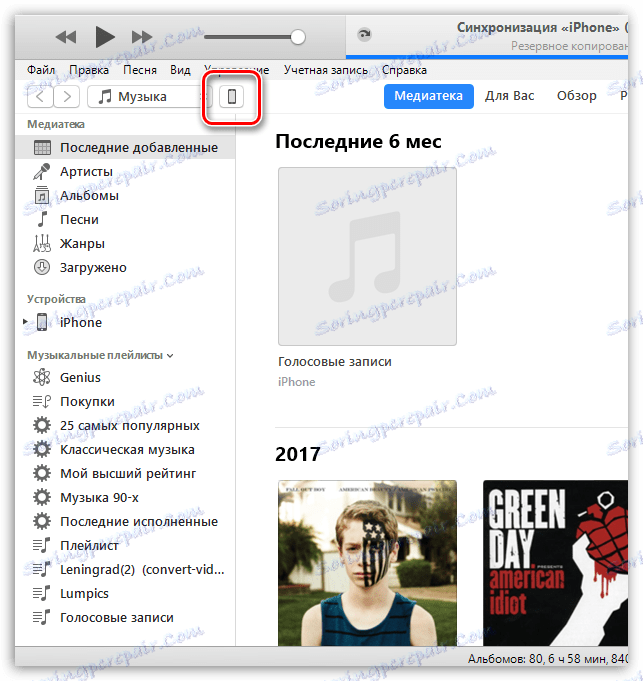
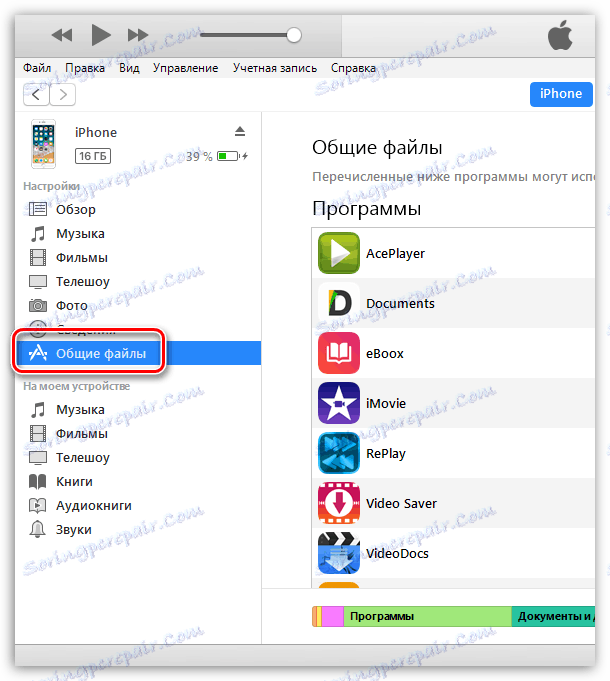
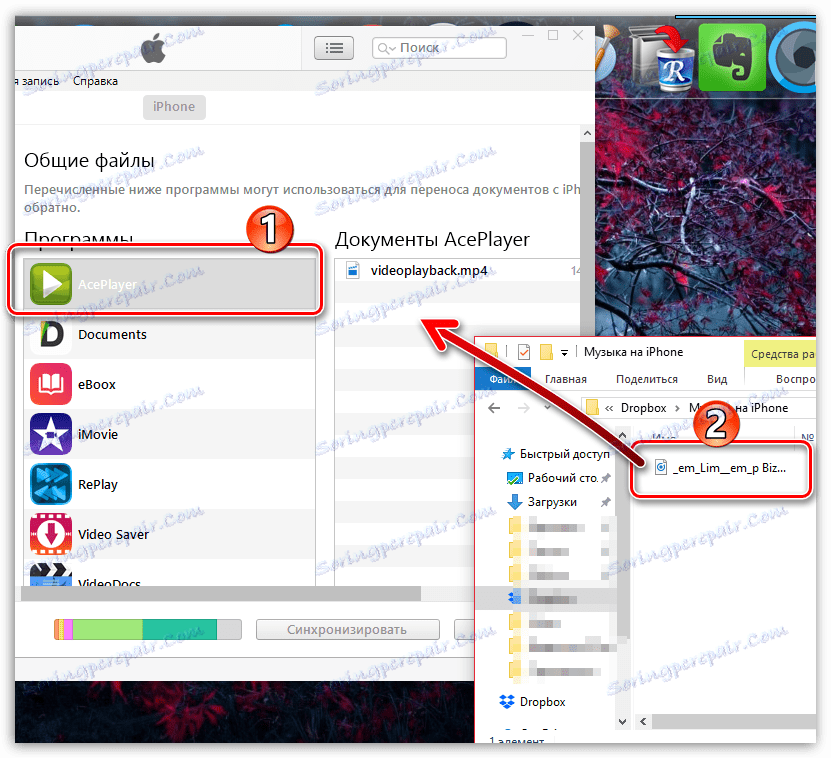
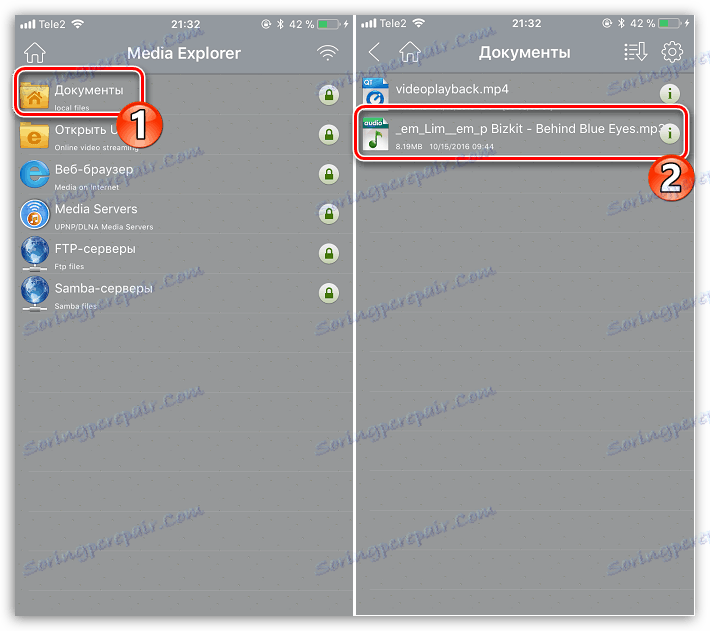
روش 3: VLC
بسیاری از کاربران کامپیوتر با چنین بازیکن محبوب به عنوان آشنا هستند VLC که نه تنها برای رایانه ها بلکه برای دستگاه های iOS نیز موجود است. در صورتی که هر دو کامپیوتر و آی فون خود را به یک شبکه متصل می شوند، انتقال موسیقی با استفاده از این برنامه انجام می شود.
- برنامه VLC برای موبایل را نصب کنید. شما می توانید آن را کاملا رایگان از فروشگاه App با استفاده از لینک بالا دانلود کنید.
- اجرای برنامه نصب شده. برای اولین بار باید عملکرد انتقال فایل Wi-Fi را فعال کنید - برای انجام این کار، دکمه منوی پخش را در گوشه سمت چپ بالا لمس کنید و سپس سوئیچ ضامن را در قسمت "دسترسی از طریق WiFi" به موقعیت فعال بچرخانید.
- توجه به آدرس شبکه ای که در زیر این آیتم ظاهر می شود - شما باید هر مرورگر را بر روی رایانه خود باز کنید و این پیوند را دنبال کنید.
- اضافه کردن موسیقی در پنجره کنترل VLC که باز می شود: شما می توانید آن را به سمت راست به پنجره مرورگر بکشید یا به سادگی بر روی نماد علامت پلاس کلیک کنید، پس از آن ویندوز اکسپلورر بر روی صفحه ظاهر می شود.
- به محض وارد کردن فایل های موسیقی، همگام سازی به طور خودکار شروع می شود. انتظار می رود برای خاتمه دادن آن، ممکن است VLC را بر روی گوشی هوشمند راه اندازی کنید.
- همانطور که می بینید، تمام موسیقی در برنامه نمایش داده می شود، و در حال حاضر برای گوش دادن بدون دسترسی به شبکه در دسترس است. بنابراین شما می توانید هر تعداد آهنگ های مورد علاقه خود را تا زمانی که حافظه اجرا می شود اضافه کنید.
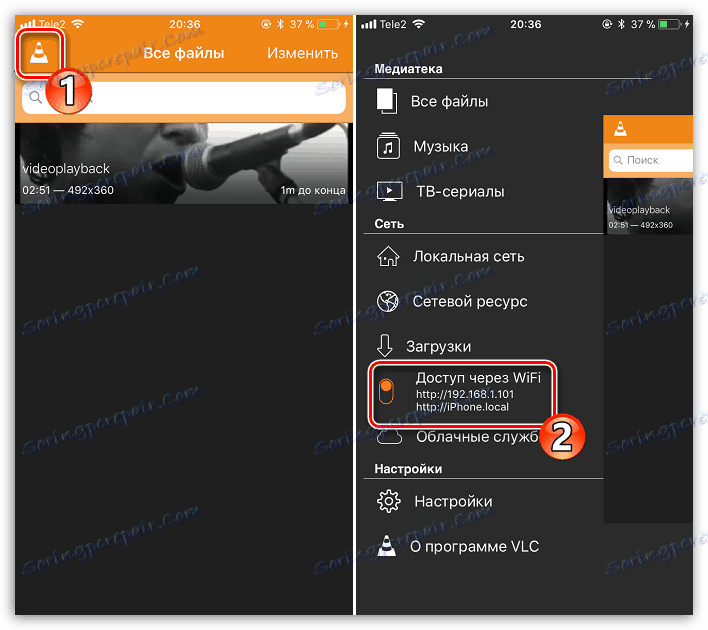
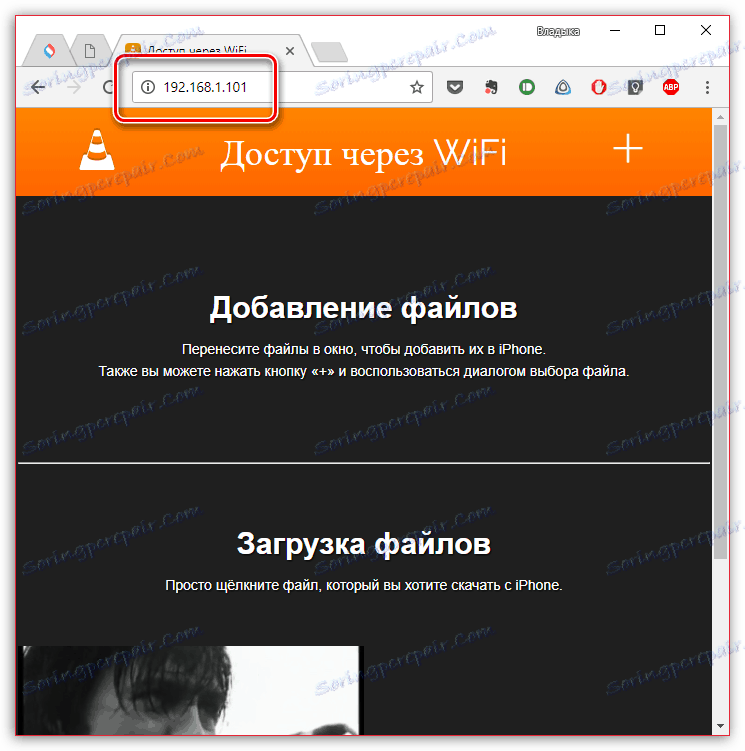
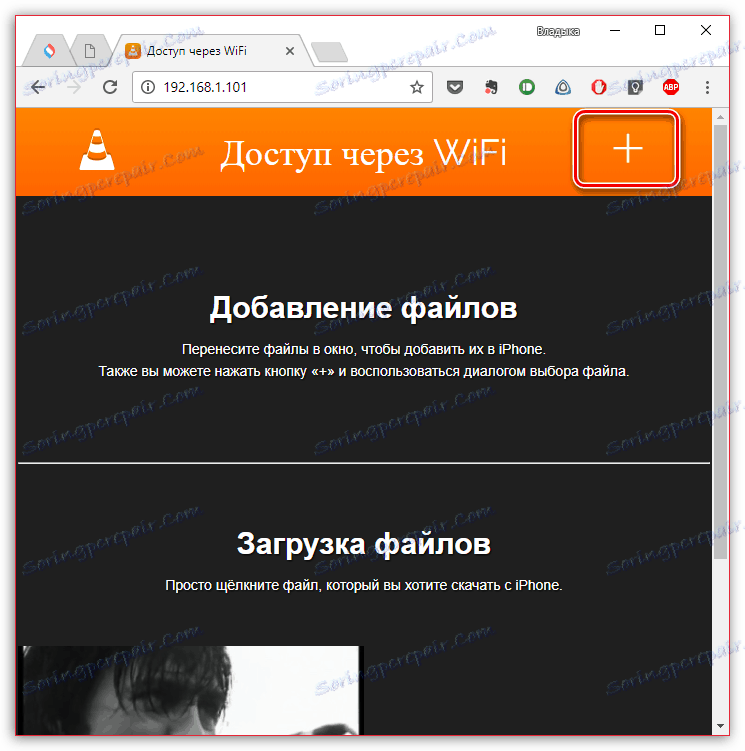

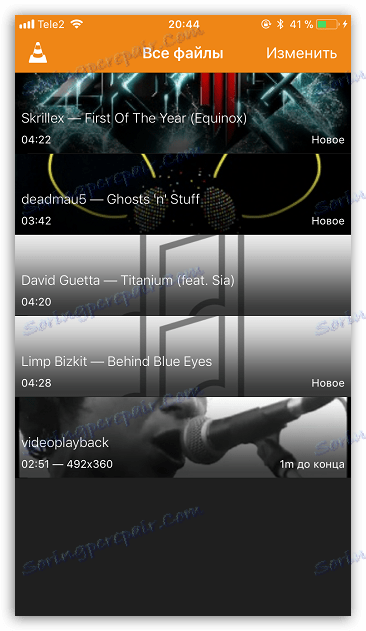
روش 4: Dropbox به
در حقیقت، کاملا می تواند هر ذخیره سازی ابر را در اینجا استفاده کند، اما فرآیند انتقال موسیقی به آی فون با استفاده از مثال سرویس نشان داده خواهد شد. Dropbox به .
- برای کار، شما باید برنامه Dropbox را بر روی دستگاه خود نصب کنید. اگر هنوز آن را دانلود نکرده اید، آن را از فروشگاه App دانلود کنید.
- انتقال موسیقی به پوشه Dropbox خود را بر روی رایانه خود و منتظر بمانید تا هماهنگ سازی پایان یابد.
- حالا شما می توانید Dropbox را بر روی iPhone اجرا کنید. به محض اینکه هماهنگ سازی تکمیل شد، فایل ها بر روی دستگاه ظاهر می شوند و برای گوش دادن به طور مستقیم از برنامه در دسترس هستند، اما با یک پیکربندی کوچک - برای اتصال به شبکه نیاز به اتصال به شبکه دارید.
- در همان مورد، اگر می خواهید به موسیقی بدون اینترنت گوش دهید، آهنگ ها باید به یک برنامه دیگر صادر شود - این می تواند هر سازنده موسیقی دیگر شخص باشد.
- برای انجام این کار، بر روی دکمه منو در گوشه سمت راست بالا ضربه بزنید و سپس مورد "صادرات" را انتخاب کنید .
- دکمه "Open to ..." را انتخاب کنید و سپس برنامه ای که فایل موسیقی آن صادر می شود، به عنوان مثال، به همان VLC که در بالا مورد بحث قرار گرفت.
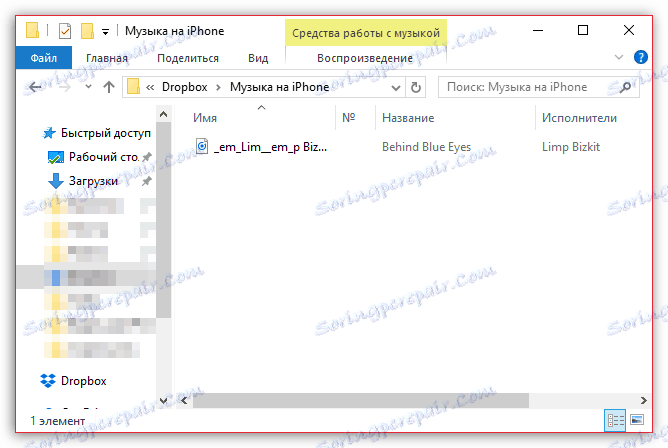

جزئیات بیشتر: بازیکن برتر آیفون

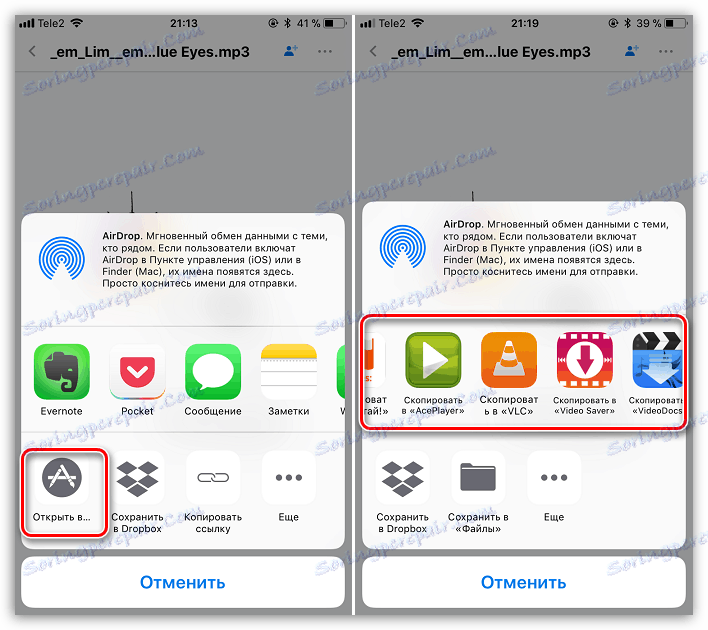
روش 5: iTools
به عنوان یک جایگزین برای iTunes، بسیاری از برنامه های آنالوگ موفق توسعه یافته است، که من مخصوصا می خواهم ذکر کنم iTools با تشکر از رابط کاربری ساده با پشتیبانی از روسیه، قابلیت های بالا و توانایی انتقال آسان فایل ها به دستگاه اپل به راحتی اجرا شده است. با استفاده از این ابزار می توان فرآیند کپی موسیقی را در نظر گرفت.
جزئیات بیشتر: iTunes آنالوگ ها
- آی فون خود را به کامپیوتر خود با استفاده از کابل USB وصل کنید و سپس iTools را راه اندازی کنید. در قسمت چپ پنجره، برگه «Music» را باز کنید و در قسمت بالا «مورد وارد کردن» را انتخاب کنید.
- صفحه نمایش پنجره اکسپلورر را نمایش می دهد، جایی که شما باید آهنگ هایی را که به دستگاه منتقل می شود را انتخاب کنید. انتخاب تایید کپی موسیقی
- روند انتقال ترکیبات آغاز خواهد شد. پس از تکمیل، می توانید نتیجه را بررسی کنید - تمام آهنگ های دانلود شده بر روی iPhone در برنامه Music ظاهر شد.

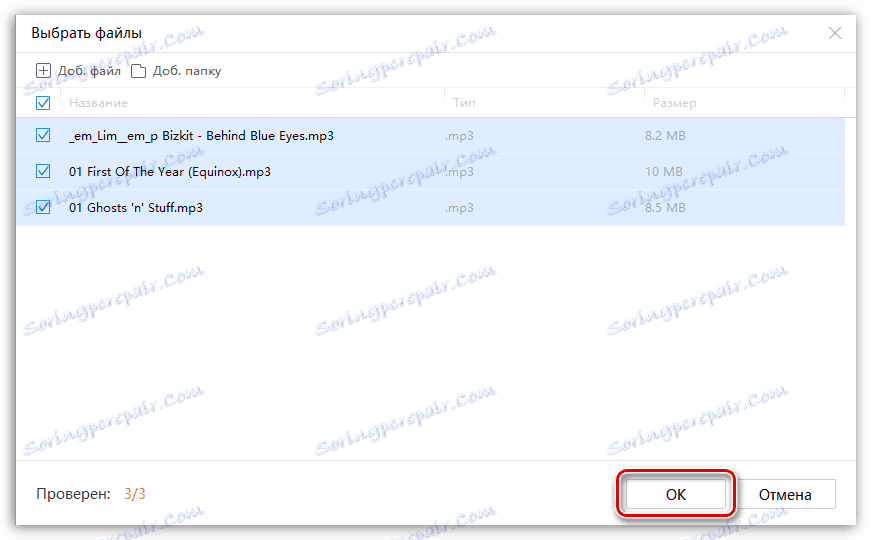
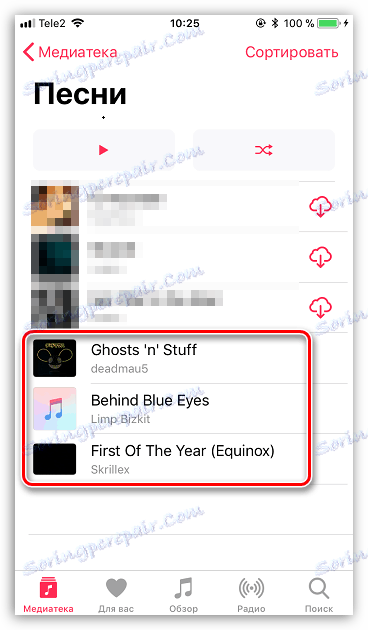
هر یک از روش های ارائه شده ساده در اجرای است و به شما اجازه می دهد همه آهنگ های مورد علاقه خود را به گوشی های هوشمند خود منتقل کنید. امیدواریم این مقاله برای شما مفید باشد.